多くの場合、デスクトップを使用するための次の戦略を観察できます。
- テーブルを制限までアイコンで埋め、定期的に「未使用の削除」
- バスケットと美しい写真をテーブルに残し、テーブルからすべてを削除し、定期的にバスケットをきれいにします
- 頻繁に使用するショートカットといくつかの作業文書をテーブルに配置する
これらはすべて標準の変形です。唯一の欠点は、デスクトップが作業の整理に役立たないことです。 これは、猫がスリッパを持ってこなかったことを非難することです。 しかし、あなたはそれを持ってきたかもしれません!!! トラックを正しく描画するだけで十分です。
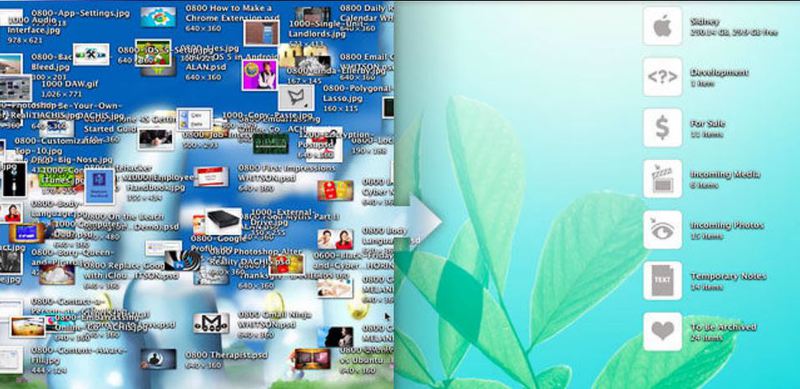
最初は自分は天才だと思っていたので、このアイデアで何百万人も作ろうと考えていましたが、「デスクトップの壁紙を整理する」を検索エンジンに組み込むことにしました。 幻想的なヨットと女性のファンは姿を消しましたが、第一に、欲求は非常に適切であり、第二に、すでに用意されて使用できる選択肢があることが明らかになりました。 つまり 少なくともスリッパ。 上記の画像は、クリーンで整理されたデスクトップを設計および作成する方法から取得されています 。
以下は、見つかった記事とオプションのリストです。また、私のアイデアとそれが解決すべきタスクについても説明します。
- ドキュメントストレージの整理を容易にするため
- ジョブ管理の支援
- 長期にわたってデスクトップを管理する
誰が描くことができるか-コメントであなたの選択肢を提案してください。そうでない場合は記事に追加します。
関心のあるオプションの概要:
シンプルな壁紙でデスクトップを整理する

私のアイデアは、アイコンが有機的に適合する写真を最初に見つけることでもありました。 棚付きのインテリア、または何らかのコンベア。 スチームパンク。 しかし、タスクはより強力に設定されているため、さらに検討します。
デスクトップを整理して生産性を高める方法
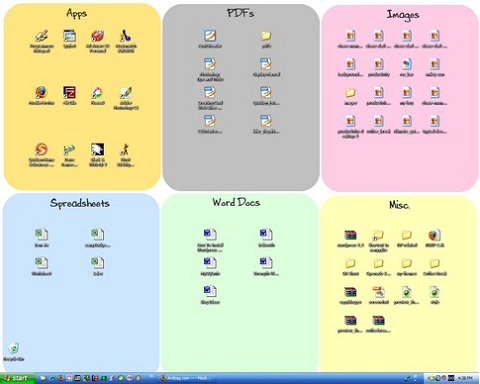
このアイデアはシンプルで理解しやすいものですが、上記の課題を解決するのには役立ちません。 多くのアイコンがありますが、それらの作業プロセスはサポートされていません。
これらの組み込みの組織組織の壁紙でデスクトップの生産性を向上

オブジェクトを横たわらせるだけでなく、独自のパスを渡す作業用ツールとしてデスクトップを使用するというアイデアが明らかになりました。 この記事には、いくつかの既製の写真があります。 トラックの形式で同様の組織を持つ同様の記事もあります: デスクトップを整理する-いいえ、そうではありません!
コンピューターのデスクトップを整理する

これは、見つかったものの中で最も審美的に楽しいものであり、仕事を整理するという考えも含まれています。
ただし、これらのアプローチのすべてにおいて、テーブルにアイコンをたくさん置くことができるのは好きではありません。
テーブルの清浄度について
ここのどこかに、物事を整理するための実用的なシステムの1つに、非常に興味深い方法が提案されているという考えを挿入する必要があります。 急いで議論するのではなく、その方法を考えてください。- 小さなエントリを日記、主催者などに転送します。
- ドキュメントを正しい保管場所に置きます(トレイ/フォルダー「アーカイブ」、「現在のプロジェクト」、「ドラフト」、「英語」など)
- あなたが紙で始めたものを終えて、それを捨てます
次の考慮事項には2つの目的があります。テーブルには必要最小限のものを、テーブルには目を楽しませてください。 したがって、美しい写真を載せます。 彼らが今言うように、「個性を反映する」。
提案されたコンセプト
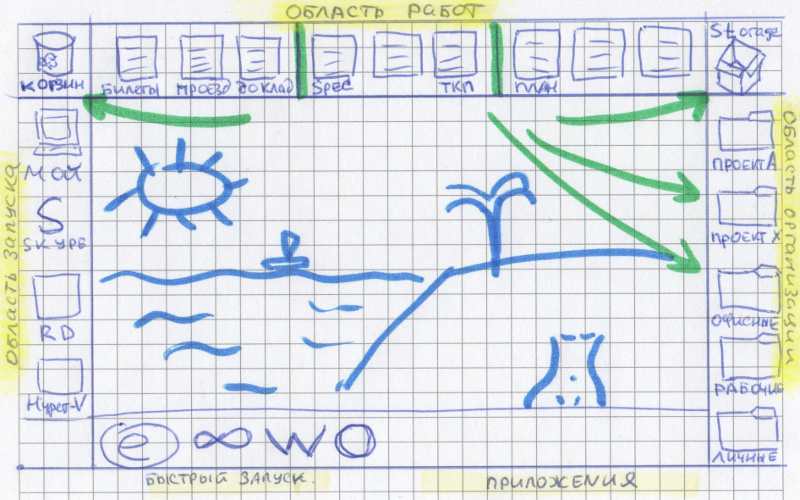
- デスクトップは、主要なアプリケーションにすばやくアクセスするために使用されます。
- 現在処理中のオブジェクトはデスクトップに配置されます
- オブジェクトは、現在の作業状態に応じて、さまざまな領域でテーブル内を移動します
- 長期ストレージのナビゲートに使用されるデスクトップ
- デスクトップには、ドキュメントとラベルの指定場所を定義する画像があります。
以下では、デスクトップの特定の構成と、これらのアイデアの正当化について説明します。 ただし、アプローチはさまざまであり、組み合わせることができることは明らかです。
そのため、表の下の部分が写真の下にあります。 目を楽しませ、テーブルを散らかさないようにします。
ショートカットを起動する
永久的なプログラムのショートカットは左側にあります。 左上隅にはバスケットがあります。 そして、その理由を説明します。 左側にプログラムが多すぎる場合は、まず、それらが毎日本当に必要かどうかを考え、次に、アイコンの2つの縦列を使用できます。 当社のソリューションはスケーラブルです。ワーキングドキュメントパネル
一番上の行が最も重要です。 彼女は常に目の前にいます。現在の仕事に使うのが最も便利です。 次の構造をお勧めします。左の3番目は一時ファイル用で、処理、印刷、追加、送信、必要な場所へのコピー-ゴミ箱への送信が行われました。 そのため、バスケットはその日の右側にあります。
中央の3分の1は、現在作業中の現在のドキュメント用です。 完了すると、それらは宛先に送信され、アーカイブまたはバスケットに移動できます。
右側の3番目は、仕事のために机の上に長く残るドキュメントです。
私には、意識のために現在の作業文書(タスク)の最適な量に対して現代のワイドモニターで十分であるように思われます。 ただし、必要に応じて、2行以上を使用できます。
ドキュメントリポジトリ
右側には、長期保管を整理するためのツールがあります。 右上隅のごみ箱から対称的に、アーカイブまたはウェアハウスフォルダがあります。 削除するのは残念ですが、分類するには面倒すぎるものはすべてそこに送信され、ドキュメントの作業を完了します。 この作業は、タグとコンテンツの組み込みの検索ツールに任せてください。 ケースファイルからそのようなアーカイブに別のわかりにくいドキュメントを転送するたびに、私は今でも喜びます。 特に本当に必要ない場合、すべてのシステムを作成することは不可能です。 ジャンク、コンテンツのインデックス作成、および検索のための非構造化アーカイブ-これらは、テーブルと意識を解放する簡単な方法です。 ここで、私はたくさんのことを言いたいのですが、一度にすべてではないので、アーカイブについての歌の喉を踏みます。次に、ストレージ構造化ツール自体。 単純なファイルストレージシステムを作成し、このシステムのキーポイントへのショートカットをテーブルに配置する必要があります。 つまり、処理後の有用なドキュメントは、一般的な埋立地アーカイブではなく、適切な場所に配置されます。 そして、そのような場所へのエントリポイントを右側の行に配置します。
文書の動きのダイナミクス
したがって、私たちのダイナミクスは次のとおりです。ドキュメントは最上部に到達し、左のバスケットに、右のアーカイブに、または右下の永続的なストレージに取り出されます。 テーブルに新しいオブジェクトが表示されるため、テーブルから余分なものを削除する必要があります。 現在作業中の文書が5〜9個を超えないようにすることをルールにします。 残りは完了、キャンセル、委任、将来への移行が必要です。 はい、これはアイデアの1つです。ファイルのタイムマシンです。 ドキュメントの作業が終了したら、適切な場所に配置します(上の図の緑の矢印)。以下に、そのようなリポジトリを整理する例を説明しますが、今のところ、残りのスペースについていくつか説明します。
TaskBarは、対称的な図を論理的に完成させるため、ラベルを下部に配置しません。 ただし、スケーリングについて話している場合、左と上に2行のラベルがある場合、たとえば、常に必要なドキュメントの列-指示、図、プロジェクトフォルダーへのリンクなど、2行を右側に配置できます。 そして、下から追加の行があるかもしれません。 たとえば、ゲームやエンターテイメント用。
ここに私が得たものがあります:
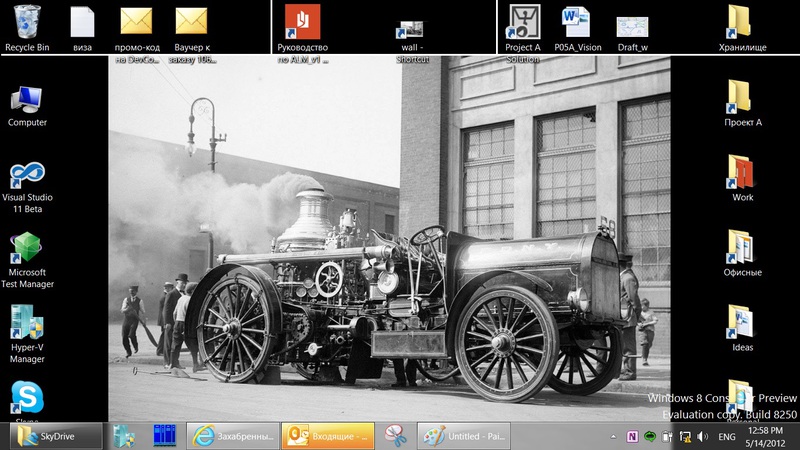 さて、2回起きないように、ドキュメントリポジトリ(マイドキュメントフォルダー)の構造について少し説明します。 これについては、テーブルの右側がボールト内のナビゲーション用に予約されているため、ここで説明しています。
さて、2回起きないように、ドキュメントリポジトリ(マイドキュメントフォルダー)の構造について少し説明します。 これについては、テーブルの右側がボールト内のナビゲーション用に予約されているため、ここで説明しています。
ストレージ構造
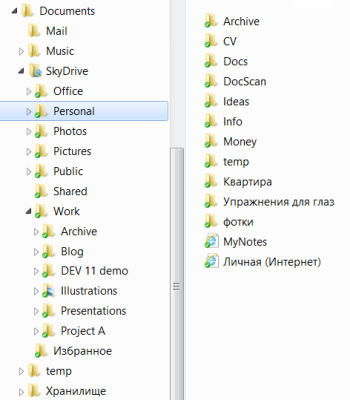 メール-メールプログラムのローカルキャッシュを含むフォルダー。 バックアップは不要です。 キャッシュに名前が変更されました。
メール-メールプログラムのローカルキャッシュを含むフォルダー。 バックアップは不要です。 キャッシュに名前が変更されました。
音楽-仕事用の音楽とビデオを含むフォルダー。 メディアに名前が変更されました。 バックアップは不要です。
Temp-コピー時などの一時オブジェクトのフォルダー
SkyDrive-クラウドおよびホームコンピューターと同期されるすべてのドキュメントのフォルダー。
SkyDriveには次のものがあります。
オフィス-オフィス文書(出張、指示、注文など)
個人-個人ファイルのあるフォルダー
作業-作業ファイルのあるフォルダー
写真、写真-写真、写真
パブリック、共有-インターネット上でSkyDriveを介して他の人と共有できるフォルダー
それ以上の分割は、詳細に説明する意味がありません。 作業フォルダーには、プロジェクト、進行中のプロジェクト、プレゼンテーションなどのアーカイブが含まれます。 主なもの-デスクトップには、この構造の重要なポイントへのショートカットがあります。 そして現在進行中のプロジェクトに。 これにより、ドキュメントを追加の作業なしで長期保存用のフォルダに入れることができます。 壁紙と壁紙のアイデアを整理するためのオプションをコメントで提案します。
PS このテーマに関するHabréの古い投稿がありました。 ただし、ここでもテーブル全体にドキュメントが散らばっています。
UPD:多くの人がFencesを推奨しています。 このことは記事で言及されていますが、デスクトップを最も純粋な形で議論したかったのです。 もう一度、この記事の概念を強調したいと思います。テーブルは使用できません。 これはアプリケーションの1つにすぎません。 ただし、バージョン管理、クラウドフォルダー、ドキュメントの構造(これらはすべて記事で確認できます)に加えて、テーブルをもう1つのツールとして使用しないでください。